win10系統中自帶了ie11浏覽器,一般很少會去使用,那麼怎麼關閉呢?今天小編就為大家介紹win10關閉ie11浏覽器教程,一起來看看吧!
win10怎麼關閉ie11浏覽器?
其實不是卸載IE浏覽器,只是把它在系統關閉了。眼不見心不煩嘛!操作方法和關閉Windows其它的程序是一同一個地方。
在小娜輸入控制面板,進入控制面板
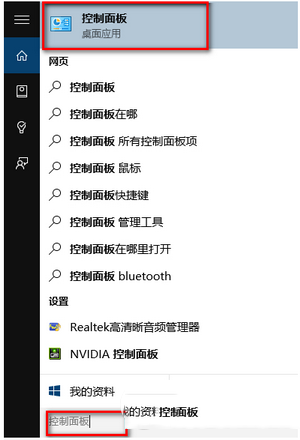
點擊程序選項進入程序。
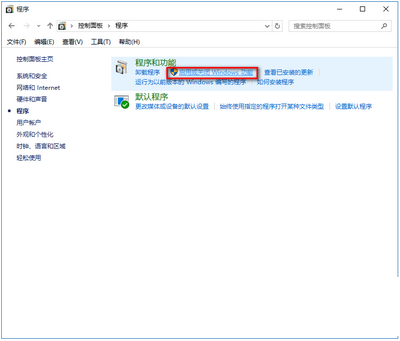
然後再點擊啟用或關閉Windows功能
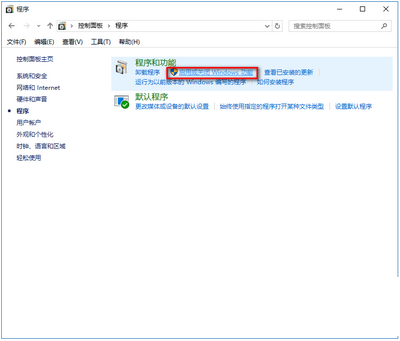
然後在那個小窗口中找到Inetrnet Explorer 11這一項,然後把前面的勾勾給取消了。
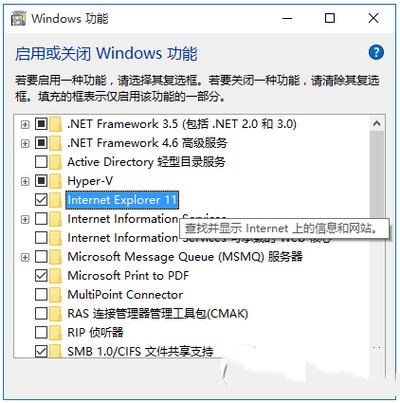
它會提示關閉Inetrnet Explorer 11可能會影響計算機上安裝的其他Windows功能和程序,點擊是再點擊確定
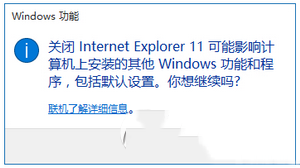
過一會它就會自動把這個功能給關閉了。然後就會提示你重啟電腦。重啟電腦後IE浏覽器就看不到了。